word中间有空白页删不掉怎么办(word中间有个空白页删除不了)
在使用Word进行文档编辑时,遇到中间出现无法删除的空白页的问题是相当常见的。这种情况不但困扰着许多用户,还影响了文档的整体美观和阅读体验。那么,这个空白页到底是如何产生的,应该如何处理呢?本文将为您详解这个问题,并提供相应的解决方案。
首先,出现空白页的原因通常有以下几个方面:
1. 段落标记或换页符:很多时候,空白页的产生是因为文档中意外插入了段落标记或换页符。Word以段落为基本单位,若文档末尾存在一个段落,即使这个段落为空,Word也会为其保留一个空白页。
2. 页面设置问题:如果文档的页面设置不正确,比如页边距设置过大,也可能导致生成空白页。使用不均衡的底边距或顶边距,可能使得某些内容被推到下一页。
3. 表格或图像的设置:当文档中包含了表格、图像或其他对象,如果它们的尺寸设置不当,也可能导致后面出现空白页。这通常是因为这些对象被设置为“环绕文本”时占据了一整页的空间。
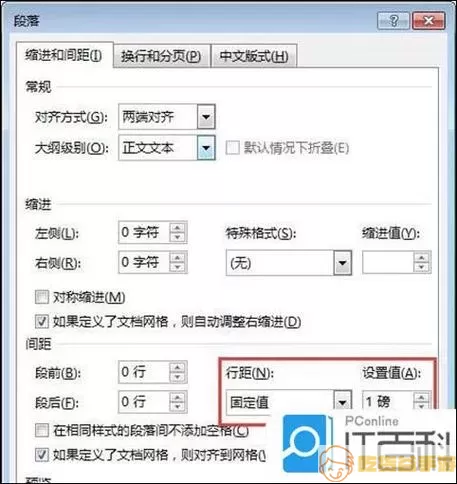
面对这些常见的问题,我们可以尝试以下几种解决办法:
1. 显示段落标记:打开Word后,可以通过点击“段落”部分的显示/隐藏按钮(通常是个倒P的图标)来查看文档中的所有段落标记。找到那些不需要的段落标记后,直接删除即可。
2. 检查页码和页面设置:进入“布局”选项卡,查看“页边距”和“大小”的设置,确保文档的设置符合预期。如果不需要的空白页是因为设置问题导致的,调整后即可解决。
3. 调整表格或图片位置:若文档中有表格或图片,右键点击相关对象,选择“文本环绕”,尝试调整其环绕方式。有时,将图片或表格的环绕设置为“无环绕”将有效解决空白页问题。
4. 删除空白页的最后一段:如果空白页是在文档的最后一部分,尝试将光标放在空白页上,按“Backspace”删除最后的段落标记。同时,确保光标不在DOI文的底部位置,如果有空行,也请一并将其删除。
5. 使用“导航窗格”:点击“查看”选项卡,勾选“导航窗格”,在这里您可以更加直观地看到文档中的各个部分,并能快速定位到空白页,进行删除操作。

总的来说,虽然Word中出现空白页是一个常见的问题,但仔细检查并调整段落设置、页面设置,以及内容对象的排版,往往能够顺利解决。希望以上办法能帮助到您,让您的文档编辑更加顺畅无忧。
如果您尝试了以上方法仍未解决问题,建议您备份文档后,尝试复制其中的有效内容到一个新文档中。有时,新建一个文档能够避免许多难以发现的格式问题,效果可能更加理想。
无论是处理工作文档还是学术论文,掌握正确的文档处理技巧,提升您的文字处理能力,一定能让您的工作更加高效,文档更加完美。

